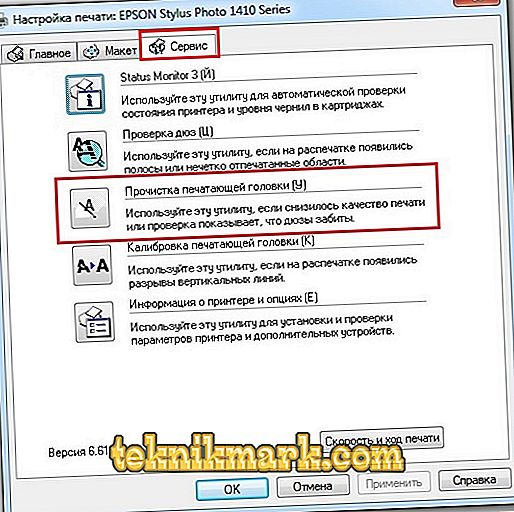Věk technologie a rozsáhlá elektronizace dlouho odstavila člověka od rukopisu a lepení fotografií do alb. Moderní technologie se rychle vyvíjejí, neustále doplňují sortiment a zlepšují vlastnosti elektronických zařízení. Tiskárny jsou pevně zakotveny v používání počítačových uživatelů a zabírají své místo nejen v kancelářských prostorách, ale i v mnoha domácnostech.

Přes tempo vývoje výroby a vznik nových výrobců, slavný starý dobrý Epson po mnoho let neztrácí půdu na trhu pro počítačové periferie. Zvažte nezávislou údržbu tiskárny na jeho příkladu.
V případě potřeby je nutné pravidelně čistit tiskovou hlavu zařízení, aby byla zachována kvalita tisku. To lze provést dvěma způsoby - softwarovým a fyzickým. Pokud tiskárna začala tisknout špatně, začaly se objevovat vodorovné pruhy nebo došlo ke zkreslení barev, pak je čas vyčistit tiskový mechanismus zařízení.
Jak programově řešit problém
Nejprve je třeba použít tuto metodu, protože často není nutné zařízení rozebírat, aby se kvalita tisku opět vrátila do normálu.
- Přejděte do složky Zařízení a tiskárny.
- Vyberte název zařízení a klikněte na něj pravým tlačítkem myši, přejděte na jeho vlastnosti.
- Na kartě Služba vyberte čištění hlavy.
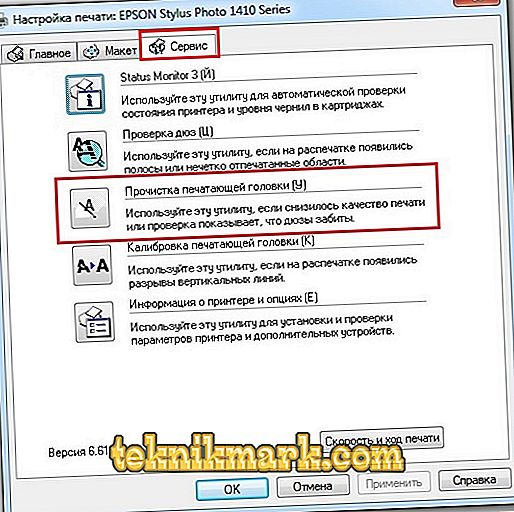
Čištění hlavy
- Když jsou trysky hlavy tiskárny vyčištěny, vytiskne se zkušební obraz, což jasně ukáže, že je třeba opakovat stejné kroky znovu nebo stačí jeden postup.
Pokud softwarová metoda pro několik pokusů nevedla k žádným výsledkům, ujistili jste se, že inkoust je v kazetách přítomen a že odpadní hadice odpadního inkoustu nebyla v žádném případě poškozena (v případě jednoho), pokračujte vážnějšími postupy. S největší pravděpodobností je hlava tiskárny ucpána kritičtěji nebo se do ní dostal vzduch z inkoustu. Pak ji musíte vyčistit fyzickým způsobem.
Proplachovací kanály a hlavy tiskáren
Chcete-li pracovat, musíte získat některé atributy:
- kapalina pro spláchnutí hlavy inkoustových tiskáren (prodávaných ve specializovaných prodejnách);
- Stříkačka 10–20 ml;
- malou ohebnou trubici, kterou lze nasadit na hrot stříkačky.
- Chcete-li tiskový mechanismus rozebrat, musíte nejprve odstranit horní kryt tiskárny. Demontujte šrouby, které ho zajišťují. Kabel spojující pouzdro s mechanismem může být odstraněn z desky pro otevření přístupu k mechanismu.
- Vyjměte kazety a položte je na připravený povrch, aby nedošlo k rozmazání inkoustu.

Inkoustové kazety Epson pro inkoustové tiskárny
- Naplňte injekční stříkačku s promývací kapalinou, nasaďte zkumavku na nos, pak druhý konec na jednom z inkoustových vstupů umístěných v místě náplně, pomalu zatlačte do kapaliny a zabraňte jejímu rozlití. Pro opláchnutí jedné barvy stačí 1 ml kapaliny.
- Po několika minutách začněte pomalu natahovat tekutinu zpět do injekční stříkačky, změní barvu inkoustu. Stejným způsobem je třeba opláchnout zbytek barev. Je lepší provést několik takových manipulací na každé tlumivce.
- Vyměňte kazety.
- Posuňte vozík na stranu, odstraňte spodní část tiskové hlavy hadříkem navlhčeným v tekutině a vyměňte vozík.
- K odstranění přebytečné kapaliny z pouzdra tiskárny použijte tkaninu nebo hadřík.

Vyjmutí kapaliny z krytu tiskárny
- Po všech postupech opět programově vyčistěte.
Vyjmutí tiskové hlavy a namáčení.
Pro závažnější případy je nutné namočit mechanismus z několika hodin na několik dní. Před odebráním tiskové hlavy Epson pro další postupy musíte zařízení vypnout.
- Při vypnutí tiskárny musí vozík zůstat uprostřed, v poloze výměny kazet, což zajistí jejich snadné vyjmutí.

Vyjmutí kazet z vozíku
- Po vyjmutí kazet odstraňte ochranné kryty a odpojte podložku podložky, vyjměte ji.
- Jemně zatlačte západky, které zajišťují mechanismus, vyjměte tiskovou hlavu.
- Kapsule vložte s mycí kapalinou na trysku a umístěte mechanismus do mělké nádoby, na jejímž konci by mělo být nalito několik milimetrů kapaliny. Ujistěte se, že kapalina nespadne na desku umístěnou na zadní straně, jinak se mechanismus při zapnutí zařízení nezdaří. Pokud však nebylo možné vyhnout se vniknutí kapaliny, jemně osušte desku ubrouskem a nechte ji dobře vyschnout.
- Po namáčecím postupu otestujte trysky pomocí servisního menu, jak je popsáno výše.
Inkoustové tiskárny nemají rádi volnoběh bez práce, takže je třeba je pravidelně uvádět do činnosti, tisknout alespoň pár stránek týdně. V opačném případě může tisková hlava jednoduše vyschnout a nemusí být vždy možné znovu oživit.